5个强大的M4V转换器,您必须尝试![桌面和在线]
转换 M4V 视频时,找到合适的 M4V 转换器至关重要。无论您是否希望在任何设备上流畅播放,如今市面上都有多种工具可供选择,每款工具都能轻松将 M4V 文件转换为您喜欢的任何格式。从众多工具中,我们精选了 5 款最佳 M4V 转换器,它们提供各种功能,可满足不同用户的偏好。从桌面软件到便捷的在线工具,您总能在以下工具中找到理想的选择。
指南列表
1. 4Easysoft Total Video Converter - 无缝批量转换 排名前 2 位。BROS M4V 转换器 - 去除 DRM,无质量损失 3. Noteburner M4V 转换器 - 完美移除 M4V 文件的 DRM 4. Zamzar - 快速 M4V 转换的简单在线工具 前 5 名。FreeConvert - 轻松转换 M4V,并提供优化质量的选项1. 4Easysoft Total Video Converter - 无缝批量转换
如上所述,有许多可靠的工具可以用作 M4V 转换器,其中最好的选择之一是 4Easysoft 全视频转换器这款程序涵盖数百种格式,从 MP4、MOV、AVI 和 MKV 等视频格式到 MP3、FLAC、OGG 等音频格式。除了批量转换外,这款免费的 M4V 转换器还包含编辑和增强功能,可让您在转换后的视频文件中获得出色的效果。您可以自定义设置,包括分辨率和帧速率,以确保最终视频符合您的特定偏好。之后,只需点击转换按钮,即可享受快速的转换速度。 4K视频转换器!

可以将 M4V 文件转换为包括 MOV、MP4、AVI、FLV 等格式。
高质量批量转换,不会损失视频/音频质量。
即使对于大型集合文件,也能提供快速的转换时间。
它会从 iTunes 和其他受保护的视频中删除 DRM 保护。
步骤1发射 4Easysoft 全视频转换器 并通过单击“添加文件”按钮或将其直接拖到上传区域来上传您想要转换的 M4V 文件。

第2步接下来,点击“全部转换为”下拉菜单,进入格式选择窗口。在这款 M4V 转换器中,您可以在“视频”部分选择所需的视频格式,例如 MP4、MOV、AVI 等。

如果您选择的格式的默认配置文件不符合您的需求,请单击“自定义配置文件”按钮进行调整;在这里,更改分辨率、帧速率、比特率和更多参数。

步骤3选择完成后,选择目标文件夹并为转换后的M4V文件命名。最后,点击“全部转换”按钮即可立即开始转换过程。

排名前 2 位。BROS M4V 转换器 - 去除 DRM,无质量损失
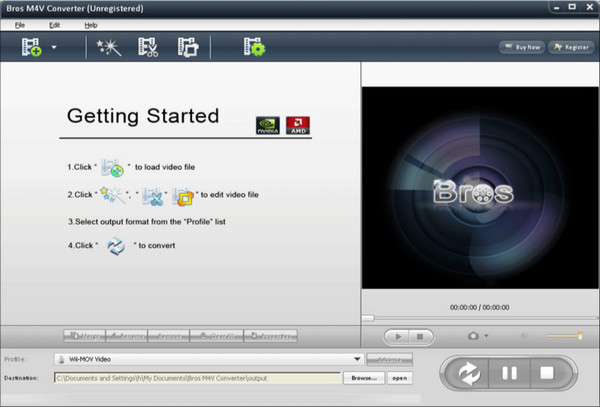
BROS M4V 转换器是一款专为 M4V 文件设计的 DRM 移除工具,它能让您转换受保护的 M4V 视频,且画质丝毫不受影响。此外,这款 M4V 转换器还能同时转换多个文件,这对于处理大量文件的用户来说更是一大优势。除了保证视频质量外,该工具还能保留元数据,包括章节和字幕。此外,它还拥有直观的界面,即使是新手也能轻松上手,快速完成转换!
我喜欢的:
• 消除 M4V 视频的 DRM 保护。
• 支持各种格式,如 MP4、MWV、AVI 等。
• 用户友好的工具,具有简单的主界面。
我不喜欢的是:
• 输出质量取决于软件的设置和原始文件。
• 转换某些受 DRM 保护的文件可能会比较困难。
3. Noteburner M4V 转换器 - 完美移除 M4V 文件的 DRM
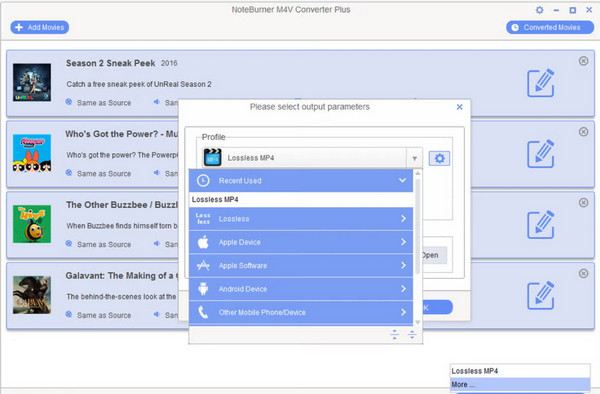
今天介绍的 M4V 转换器中,接下来要介绍的是 Noteburner M4V 转换器,它主要用于移除 M4V 文件中的 DRM 保护。使用此工具,您可以将受保护的视频转换为以下常见格式: M4V 到 MP4、MOV 和 AVI 格式,且不牺牲视频质量。它的优势在于保留原始质量和快速转换过程,这对于拥有大量受保护内容的用户来说无疑是一大福音。虽然它并非免费的 M4V 转换器,但它非常适合在 Windows 上移除 DRM 保护,让您轻松享受转换后的 M4V 视频。
我喜欢的:
• 从 iTunes 电影中删除 DRM 保护。
• 可以一次转换多个 M4V 文件。
• 值得注意的是,它的速度比其他 DRM 删除工具更快。
我不喜欢的是:
• 其技术支持可能无法立即获得。
• 使用前需要一次性购买或订阅。
4. Zamzar - 快速 M4V 转换的简单在线工具
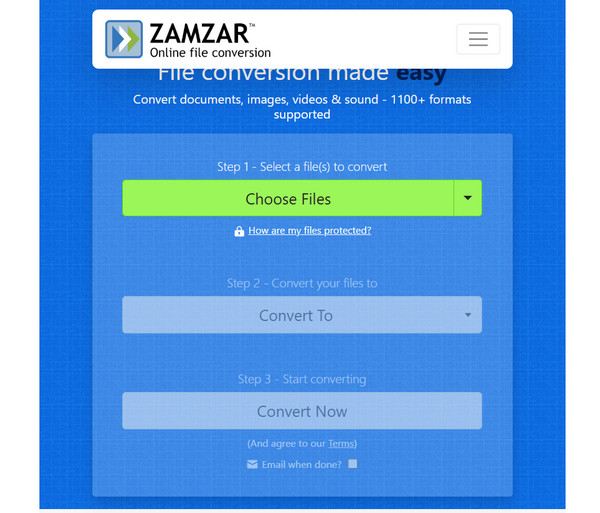
另一方面,Zamzar 是一款简单易用的免费 M4V 转 MP4 转换器。无需安装软件,即可快速满足您的转换需求;除了 M4V 转 MP4 之外,您还可以在 3GP、AVI、MKV、MOV 甚至音频文件格式之间进行转换。此外,这款 M4V 转换器拥有简洁友好的界面,只需点击几下即可完成文件转换;因此,对于那些寻求快速、便捷地随时随地转换 M4V 视频的人来说,它无疑是一个完美的解决方案。
我喜欢的:
• 支持多种文件类型的转换。
• 为基本视频转换提供免费套餐。
• 通过电子邮件方便地通知您下载链接。
我不喜欢的是:
• 免费版本对文件大小和速度有限制。
• 输出设置的自定义选项有限。
前 5 名。FreeConvert - 轻松转换 M4V,并提供优化质量的选项
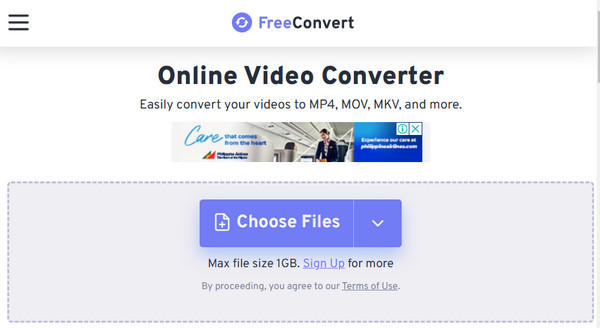
最后,FreeConvert 是另一款功能强大的在线 M4V 转换器,它允许用户轻松转换 M4V 文件,并专注于优化质量。除了 M4V 格式外,FreeConvert 还支持转换各种格式,例如 MP4、MOV、MKV 等,并可调整设置以获得最佳效果。虽然这款 M4V 转换器免费使用,但它也为高级用户提供了额外功能,例如更高的文件大小限制和更快的速度。您一定会喜欢这款免费且可自定义的视频转换器。
我喜欢的:
• 可定制设置的高质量保证。
• 直接在网络上使用,无需安装。
• 完全免费,并为有预算的用户提供高级选项。
我不喜欢的是:
• 未经订阅,它不支持较大的文件。
• 转换大尺寸文件可能会比较慢。
结论
现在,选择合适的 M4V 转换器就在您的掌控之中!这实际上取决于您的具体需求,无论您是想批量转换多个文件、移除 DRM 保护,还是想要获得高质量的输出。虽然本文讨论的每种工具都有其独特的优势,但对于想要获得全面解决方案的用户来说, 4Easysoft 全视频转换器 强烈推荐。它集高质量转换、批量处理、编辑工具,甚至DRM移除功能于一身,是M4v转换以及任何转换任务的绝佳选择。



